Placená verze Hlídač e-mailů, která je součástí Avast Premium Security, Avast Mobile Security Premium a Avast One, vám umožňuje testovat e-maily ve vašich online e-mailových účtech. Hlídač e-mailů přiděluje přijatým e-mailům štítek  , případně štítek
, případně štítek  , pokud se jedná o potenciálně škodlivé nebo phishingové e-maily. Štítky jsou přidávány přímo do vašeho online e-mailového účtu. Podezřelé e-maily jsou automaticky přesouvány do složky
, pokud se jedná o potenciálně škodlivé nebo phishingové e-maily. Štítky jsou přidávány přímo do vašeho online e-mailového účtu. Podezřelé e-maily jsou automaticky přesouvány do složky  ve vašem e-mailovém účtu.
ve vašem e-mailovém účtu.
Pokud se domníváte, že e-mail byl nesprávně označen, můžete chybu nahlásit společnosti Avast. Vaše zprávy nám mohou pomoci zlepšovat naše aplikace.
Pokud chcete nahlásit, že byl nějaký e-mail v poštovním klientu Outlook nebo Thunderbird označen nesprávně, je nutné příslušný e-mail podle níže uvedených kroků vyexportovat a poté jej odeslat Avastu. Pokud chcete nahlásit nesprávně označený e-mail v klientu Gmail, můžete e-mail označit k přezkoumání přímo na svém účtu Gmail.
Když opravíme kategorizaci nesprávně označeného e-mailu, štítek e-mailu nebo složka e-mailu se nezmění. Reporty nebudou zpětně měnit e-maily, které byly dříve špatně zařazeny. Reporty spíše předejdou budoucím chybným zařazením.
Export e-mailu
Vyberte poskytovatele e-mailové schránky:
- Otevřete Gmail.
- Otevřete příslušný e-mail, o kterém se domníváte, že je nesprávně označen.
- Klikněte na
⋮ Další (tři tečky) ▸ Změnit štítky. - Přidejte štítek Avast:Review a klikněte na OK.
Po přidání štítku k e-mailu e-mail automaticky stáhneme a provedeme další analýzu, abychom zjistili, zda je jeho klasifikace správná.
- Otevřete Outlook.
- Otevřete příslušný e-mail, o kterém se domníváte, že je nesprávně označen.
- Klikněte na
… Další akce (tři tečky) ▸ Uložit jako. - Vyberte složku nebo umístění v cloudu, kam chcete uložit svou zprávu.
- Klikněte na Uložit.
- Otevřete Thunderbird.
- Najděte příslušný e-mail, o kterém se domníváte, že je nesprávně označen.
- Klikněte pravým tlačítkem na e-mail a vyberte možnost Uložit jako....
- Vyberte složku nebo umístění v cloudu, kam chcete uložit svou zprávu.
- Klikněte na Uložit.
E-mail je nyní uložen na vašem zařízení jako soubor EML a můžete jej odeslat Avastu ke kontrole.
Alternativní metodou k výše uvedeným krokům je přeposlat si e-mail ve formátu EML, uložit soubor a poté pokračovat podle níže uvedených pokynů k odeslání souboru EML ke kontrole. Podrobnosti o odesílání e-mailu ve formátu EML najdete v pokynech od poskytovatele e-mailové služby.
Odeslání souboru EML ke kontrole
- Otevřete preferovaný prohlížeč a přejděte na stránku Avast ▸ Odeslání webu nebo souboru do Avastu ke kontrole.
- V části pro falešný poplach nebo falešně negativní vyberte Otevřít odesílací formulář.
Falešný poplach je e-mail, který byl označen jako Avast:Podezřelý, ale vy se domníváte, že je bezpečný. Falešně negativní je e-mail, který byl označen jako Avast:Bezpečný, ale vy se domníváte, že je podezřelý.
- Na horním panelu vyberte Soubor.
- Zadejte následující informace:
- Zadejte svou e-mailovou adresu
- Připojte příslušný EML soubor
- Zadejte popis problému
- Zaškrtněte políčko reCAPTCHA a klikněte na Odeslat.
Report se odešle.
Další doporučení
Další informace o Hlídači e-mailů najdete v následujících článcích:
- Avast Premium Security
- Avast One
- Avast Mobile Security Premium
- Windows, macOS, Android a iOS
Aktualizováno: 17. 7. 2025
![]() , případně štítek
, případně štítek ![]() , pokud se jedná o potenciálně škodlivé nebo phishingové e-maily. Štítky jsou přidávány přímo do vašeho online e-mailového účtu. Podezřelé e-maily jsou automaticky přesouvány do složky
, pokud se jedná o potenciálně škodlivé nebo phishingové e-maily. Štítky jsou přidávány přímo do vašeho online e-mailového účtu. Podezřelé e-maily jsou automaticky přesouvány do složky ![]() ve vašem e-mailovém účtu.
ve vašem e-mailovém účtu.